Bonjour à vous auteur autoédité ou en chemin pour le devenir ! Vous souhaitez publier votre livre broché sur Amazon mais vous ne savez pas comment faire ? Vous avez peur de manquer quelque chose ou de commettre une erreur ? Alors vous êtes au bon endroit pour obtenir des réponses !
Je donne aujourd’hui la parole à Emilie Varrier. Elle soutient les auteurs qui veulent autoéditer leur livre et qui préfèrent déléguer une partie de leur travail à une spécialiste (mise en page, création de l'eBook, publication sur Amazon, visuels pour les réseaux sociaux...).
Emilie et moi travaillons ensemble depuis 2018. Elle m’aide au quotidien dans mes activités d’autoédition, j'ai donc pleinement confiance en elle pour vous expliquer comment publier votre livre broché sur Amazon !
Maintenant que les présentations sont faites, entrons dans le cœur du sujet et ce qui vous a amené ici. Emilie va vous expliquer comment publier votre livre broché sur Amazon. Mais avant cela, avez-vous déjà un compte Amazon KDP ?

Votre compte Amazon KDP
Si ce n’est pas encore le cas, créez votre compte Amazon KDP. Il se fait grâce à votre compte client sur Amazon.fr. Rendez-vous à la fin de cet article pour savoir comment bien paramétrer votre compte (les informations fiscales notamment !). Une fois connecté, vous n’avez plus qu’à suivre les étapes suivantes présentées par Emilie !
Cet article "Comment publier son livre broché sur Amazon" rejoint la série de 3 autres articles :
Merci Anaïs. Ça y est ? Vous êtes connecté et prêt à créer votre livre broché ? Alors c’est parti !
1 - Créez votre livre broché sur Amazon KDP
L’aventure commence lorsque vous cliquez sur « + livre broché ». Si vous avez déjà un ebook, il vous suffit de vous rendre sur la ligne correspondant à votre ebook et de cliquer sur « + Créer le broché ».

1ère étape – 1er onglet sur Amazon KDP
Le premier onglet est prérempli si vous avez déjà créé l’ebook. Sinon, reportez-vous à l’article d’Anaïs sur la publication de l'ebook sur Amazon. En effet, ce sont les mêmes données qui vous sont demandées : langue, titre, auteur, description et rubrique. Rien à modifier ! Sauf pour les mots-clés dans le cas où vous auriez choisi des termes spécifiques au format Kindle.
Passez maintenant à l’lSBN sur le deuxième onglet de la plateforme Amazon KDP.
2ème étape – 2ème onglet sur Amazon KDP
Contrairement à l’ebook, l’ISBN est obligatoire pour publier un livre broché. Deux choix s’offrent à vous :
- 1Utiliser un code ISBN fourni par KDP. Il est gratuit mais vous ne pourrez pas utiliser ailleurs que sur Amazon. D’ailleurs, attention, car ce code ne vous appartient pas, c’est celui d’Amazon.
- 2Utiliser votre propre ISBN fourni par l’AFNIL. Vous pouvez faire la demande ici. Attention, l’ISBN de l’ebook n’est pas le même que celui du broché.
Les choses sérieuses commencent !
2 - Personnalisez votre livre
C’est le moment de choisir le type de papier, la taille et la finition de votre livre.
Arrêtons-nous un instant sur la coupe.
Vous constaterez que les formats disponibles sont indiqués en po (pouces) et, heureusement pour nous, en centimètres. En effet, les formats proposés par Amazon sont ceux habituellement utilisés aux États-Unis.
Un conseil, prenez une feuille de papier, un crayon et une règle pour mesurer et visualiser les formats possibles. Si vous ne savez pas du tout quelle taille sélectionner, vous pouvez aussi prendre en main un des livres de votre bibliothèque. Celui qui correspond le plus au format que vous aimeriez pour votre futur ouvrage. Mesurez, comparez, choisissez ! Vous pouvez personnaliser la taille mais je vous conseille de rester dans la liste proposée pour ne pas compliquer inutilement les prochaines étapes.
> Pour ma part, je vous recommande le format 12,7 X 20,32 cm (5 x 8 po). Je le trouve idéal pour les romans qui comptent entre 200 et 300 pages.
Attention : Il s’agit d’une étape importante car une fois votre livre publié, vous ne pourrez plus modifier la taille de votre broché, le type de papier, ni les paramètres de fond perdu. Rassurez-vous, vous pourrez modifier votre couverture et le manuscrit autant de fois que vous le voudrez, même après sa publication.
Note : il n’existe pas de format poche sur Amazon (pas dans les choix proposés). D’ailleurs, si vous tenez à publier au format poche, pensez que le prix devra être plus bas. Vous perdrez donc en rentabilité.
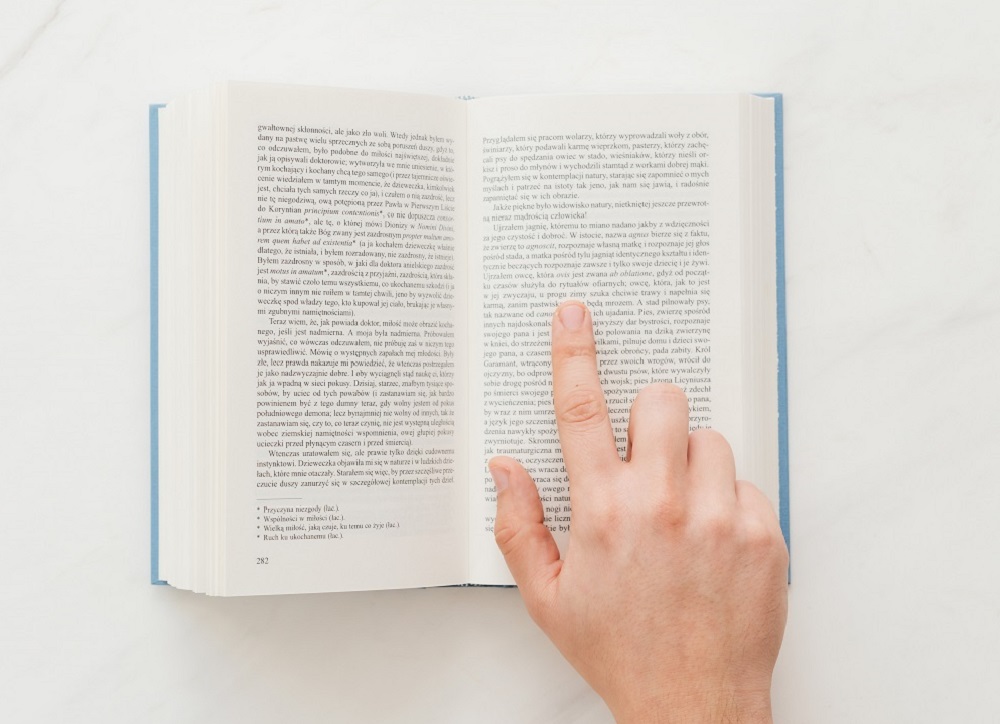
3 - Transformez votre manuscrit en livre
C’est à cette étape que la finalisation de votre manuscrit et le soin que vous y aurez apporté paieront. L’idéal est de charger un fichier texte DOC (.doc) ou DOCX (.docx) ou PDF (.pdf).
Attention au format des pages, au paramétrage des marges, aux sauts de page… car tous ces détails comptent ! En effet, entre les chapitres, il vous faut créer des sauts de page impairs si vous ne voulez pas que les débuts apparaissent sur la page de gauche. Les marges sont importantes pour une meilleure lisibilité. Elles sont à adapter en fonction du format de coupe choisi précédemment.
Un exemple de mise en page et en forme de manuscrit
Vous pensez avoir réussi votre mise en page et mise en forme ? C'est le cas de certains auteurs que j'aide. Pourtant, cliquez sur le bouton qui permet l'affichage des marques de paragraphes et autres symboles de mise en forme masqués. Vous verrez alors apparaître les détails qui vous poseront problème dans les prochaines étapes.
Ci-dessus, vous voyez les erreurs habituelles présentes sur les manuscrits : des espaces superflus, aucun alinéa mais des retraits et des tabulations qui détonnent de l’ensemble, des espaces sécables au lieu d'insécables, des retours à la ligne au lieu de retours paragraphe qui provoqueront des espaces peu agréables à la lecture, des points de suspension à rallonge, des titres non centrés, un saut de page "page suivante" au lieu de "page impaire", les numéros de page non centrés...
En un coup d’œil vous constaterez que ce fichier est propre et sans superflus. Le prénom de l’héroïne est harmonisé (pas d'accent sur la première lettre), le texte est propre et ajusté à la page dont le format et les marges sont paramétrés pour que le fichier soit chargé sur Amazon KDP dans de bonnes conditions. De plus, l'utilisation des styles de Word permet aux titres d'être harmonisés, d'être toujours à la même distance du haut de la page et de se repérer dans le manuscrit puis de créer une table des matières automatique. En un clic, vous changez le style de vos titres de chapitre sans répéter la manipulation inutilement et avec le risque de ne pas reprendre la même mise en forme. Bref, une mise en forme et en page soignée et professionnelle idéale pour charger votre manuscrit sur Amazon KDP.
Si vous souhaitez apprendre tous les détails d'une mise en page professionnelle, Anaïs a créé une formation clic par clic simple et accessible pour tous les auteurs. Cliquez sur l'image pour en savoir plus :
4 - Vérifiez la couverture
Ici, vous avez le choix d’utiliser le « Créateur » d’Amazon KDP ou de charger une couverture depuis votre ordinateur. Le ficher doit être en PDF (.pdf) uniquement. Là aussi le soin apporté à votre couverture facilitera cette étape.
Je tiens à préciser un point important à cette étape et une différence entre la publication d’un ebook et d’un broché sur Amazon KDP. Pour l’ebook, il vous suffit de créer et charge une première de couverture. Alors que pour le broché, les choses se corsent !
En effet, il vous faut la couverture complète. C’est-à-dire la 1ère de couverture, le dos (à calculer selon le nombre de pages et le type de papier) et la 4ème de couverture. De plus, des mentions obligatoires doivent apparaitre, comme le code barre par exemple. Elles sont précisées dans l’ebook les 7 fondamentaux pour s’auto-éditer et vivre de ses romans.
Vous pouvez la créer vous-même ou faire appel à un professionnel. Anaïs W. vous en parle dans deux articles :
Vous avez fait le plus dur ! Enfin presque… 😉
5 - Vérifiez le résultat
L’aperçu est une étape qui peut vous prendre entre 5 minutes et… des heures ! Comme je vous le disais, tout dépend du soin apporté aux étapes préliminaires de la finalisation de votre manuscrit et de la création de votre couverture.
Lorsque vous cliquez sur « Lancer l’outil de prévisualisation » dans le cadre « Aperçu du livre », une fenêtre chargera pendant quelques minutes puis s’ouvrira sur cette page :
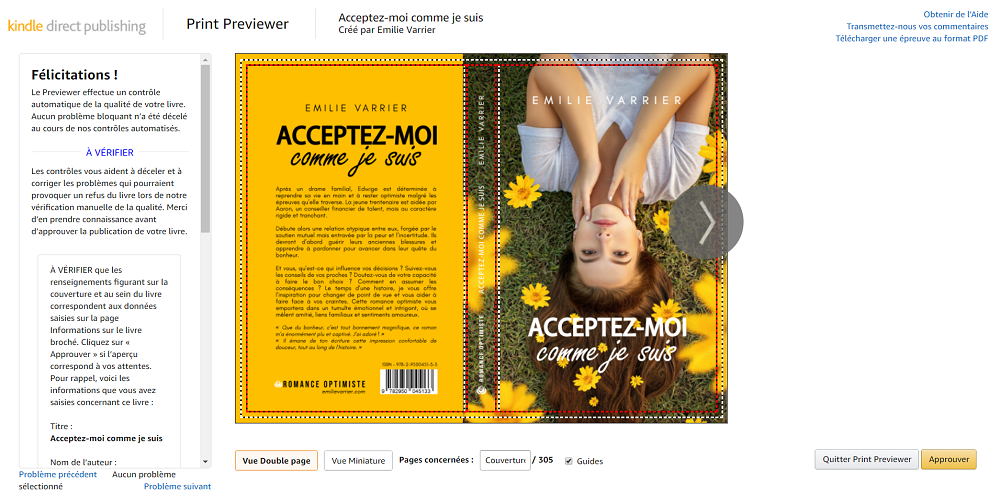
C’est là que vous vérifiez votre couverture : les marges, la taille, la disposition…
Vérifiez aussi le contenu de votre livre : les marges, le rendu final, les numéros de pages, les pages de titre, les titres des chapitres… Pour Amazon, tout semble correct (et beau !) si le bouton « approuver » en bas à droite de l’écran est en jaune.
Dans le cas où Amazon KDP ne vous permet pas d’approuver, c’est que des erreurs ont été détectées. Vous devrez alors reprendre vos fichiers pour les retravailler (et les charger de nouveau). En général c’est que la taille, les formats et/ou les marges ne sont pas corrects.
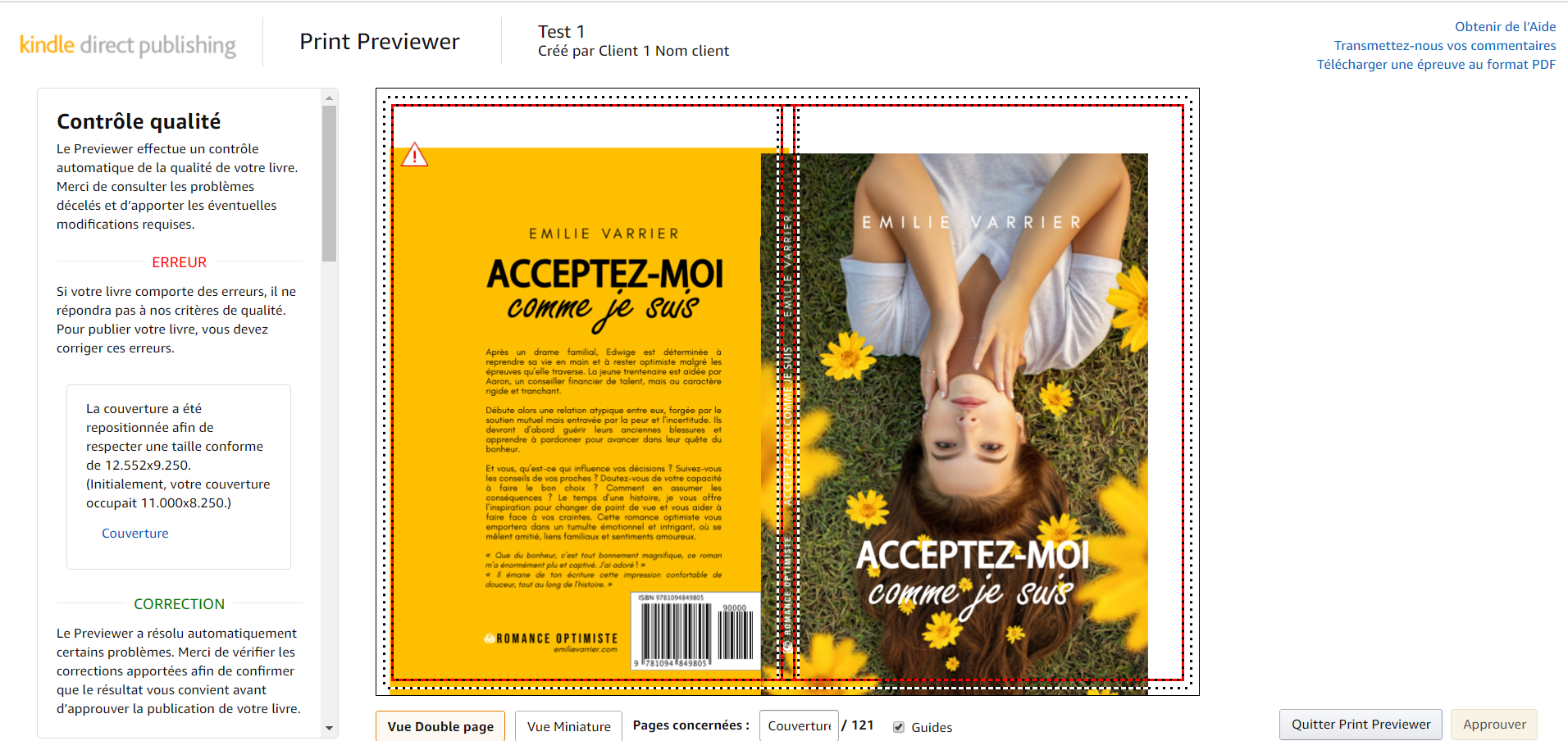
Vous pouvez voir sur exemple ci-dessus que le bouton « Approuvé » n’est pas disponible. Évidemment, la couverture ne correspond pas du tout au format sélectionné !
Vous ne pourrez pas passer à l’étape suivante tant que vous n’aurez pas approuvé et donc validé le contenu de votre livre. C’est une sécurité pour que vous ne vous retrouviez pas (et vos lecteurs pas la même occasion) avec un livre illisible.
Une fois satisfait de l’aperçu, et celui-ci approuvé, vous obtenez le coût d’impression. Tout est dans le cadre « récapitulatif ». Le plus intéressant est le nombre de pages comptabilisé par Amazon ainsi que ce que va coûter votre livre à l’impression. Ce point influencera le prix de vente que vous allez choisir.
Votre livre est presque prêt ! Il est temps de passer à la phase finale : les droits et le prix de votre livre broché sur Amazon KDP.
6 - Définissez le prix de votre broché
3ème étape – 3ème onglet sur Amazon KDP
Le plus important ici c’est le prix. L’encadré « Prix et redevances » est parfois difficile à comprendre.
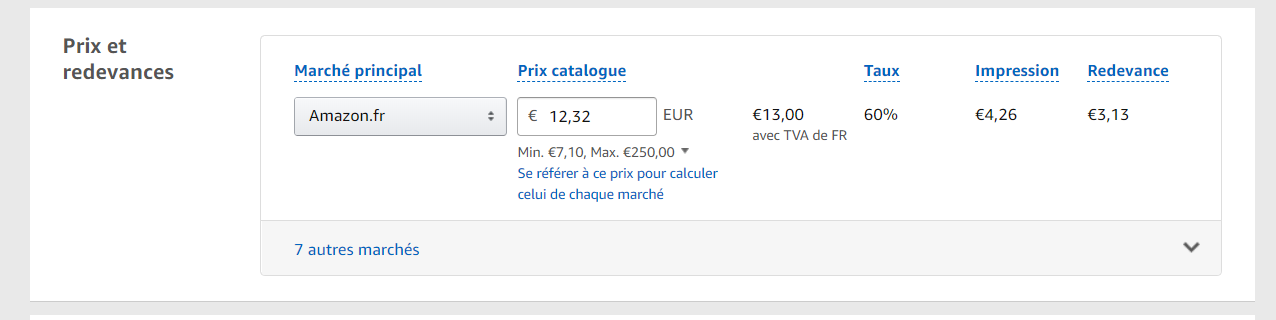
Si vous ne savez pas quel prix choisir, je vous suggère de vous demander « Pourquoi » vous souhaitez vendre votre broché sur Amazon. Pour gagner le plus d’argent possible par livre vendu ? Toucher le plus de lecteurs possible ? Ou pour vous faire connaître ?
Vous y êtes presque !
7 - L’étape finale pour publier son livre broché sur Amazon
Tout est fait, votre livre est prêt à être publié !
Je vous conseille vigoureusement de vous faire envoyer une version test de votre livre.
Pour cela, il vous suffit de cliquer sur « Demandez des épreuves papier de ce livre ». Une fois sélectionné le nombre d’exemplaires (un suffit), vous serez renvoyé sur votre panier d’Amazon.fr. De là vous pourrez payer et vous le faire envoyer comme n’importe quel produit en tant que client d’Amazon. Vous paierez le prix d’impression et les frais de port. Il faut compter entre 5 et 10 jours pour recevoir votre livre car ils doivent l’imprimer ! Tenez-en compte dans votre planning de lancement pour ne pas être pris par le temps, surtout en cas de complications.
Vous recevrez un livre interdit à la vente. En effet, une bande grise traverse la couverture pour vous l’indiquer. Prenez le temps de vérifier les détails :
Relisez votre livre si nécessaire (et si vous en avez le cœur). Car sur papier, vous découvrirez certainement des coquilles passées inaperçues malgré les dizaines de vérifications antérieures !
Si tout va bien, tant mieux ! Sinon, c’est reparti pour modifier le manuscrit ou la couverture. Recommandez une épreuve si vous effectuez de gros changements. Ce serait dommage de faire envoyer un livre défectueux à vos lecteurs après autant de travail !
Exemplaires destinés à l’auteur pour votre entourage, vos dédicaces, votre boutique en ligne
En tant qu’auteur, vous avez le privilège de pouvoir commander des exemplaires de votre livre au prix d’impression. Il vous faudra aussi payer les frais de port. Ce n’est possible qu’une fois votre livre sera publié. De plus, notez que ces livres vendus ne seront pas comptabilisés dans vos rapports de ventes.
Ça y est ? Vous êtes certain et satisfait du résultat ?
8 - Publiez votre livre sur Amazon KDP
Vous n’êtes plus qu’à un clic de publier votre livre sur Amazon !
Comme vous le constaterez, il vous est impossible de choisir la date de publication. Ce qui signifie que vous ne pouvez pas la programmer et que vous devez anticiper cette étape selon votre agenda de lancement de votre livre.
Sachez que la publication de votre livre prendra :
Autant vous dire que vous devriez vous y prendre à l’avance pour cliquer sur « Publier ». SI vous avez une date de lancement fixée, je vous conseille de demander la publication 4 jours avant le Jour « J ». Même si votre livre est disponible avant la date officielle, cela vous assurera de fournir un lien viable aux lecteurs intéressés. Surtout si vous avez prévu un lancement sur les réseaux sociaux !
Quand vous êtes prêt, cliquez sur « Publier vote livre broché » !
Félicitations !
Votre livre est prêt à être publié sur Amazon ! Vous n’avez plus qu’à attendre les emails d’Amazon KDP qui vous tiendront informé de l’évolution de la publication de votre livre.
J’espère que votre livre broché vous plaira et que cet article vous aura aidé dans cette étape cruciale.
Je remercie Anaïs pour son invitation et vous souhaite à vous toutes et tous, une belle aventure dans l’autoédition !
À très vite.
Emilie


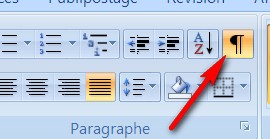
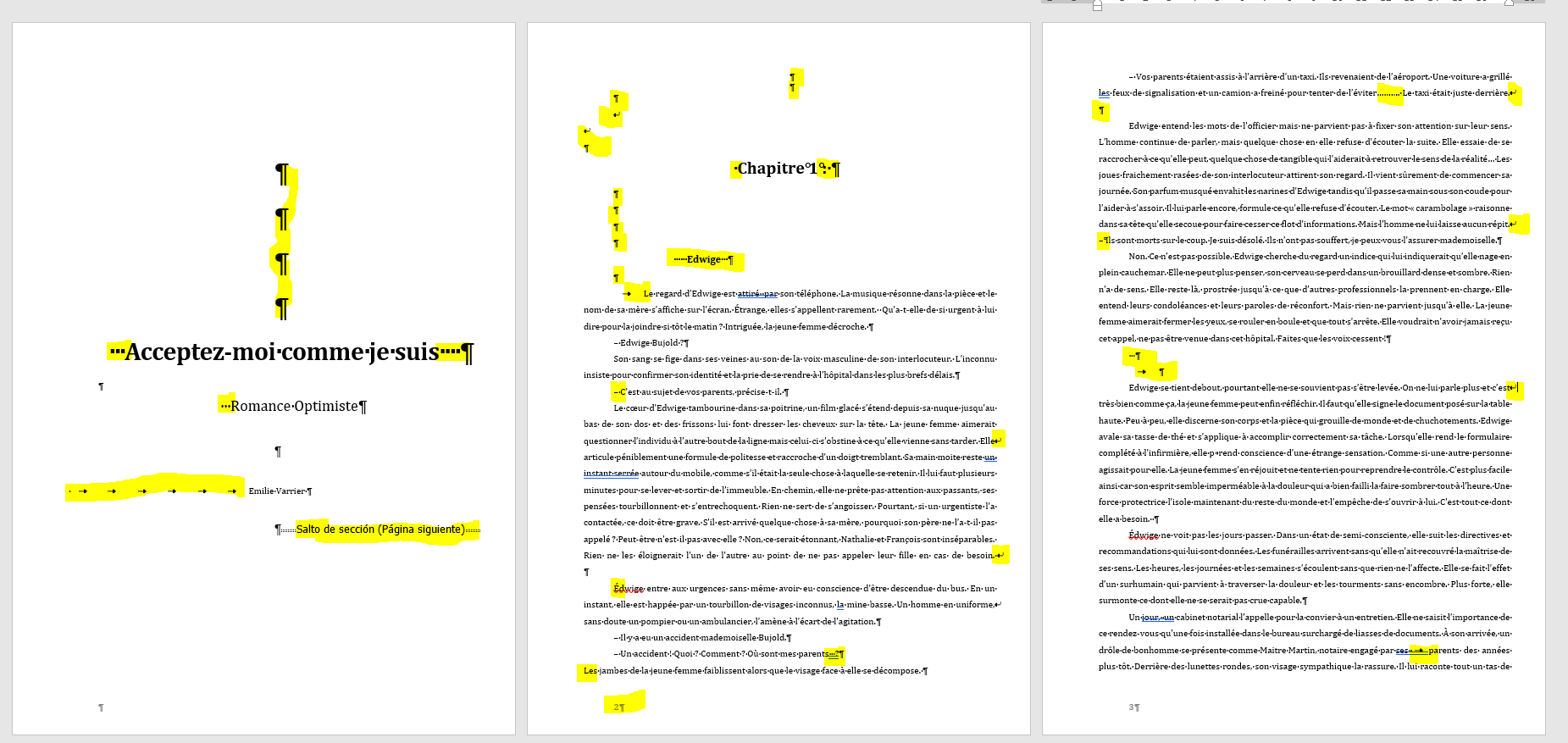


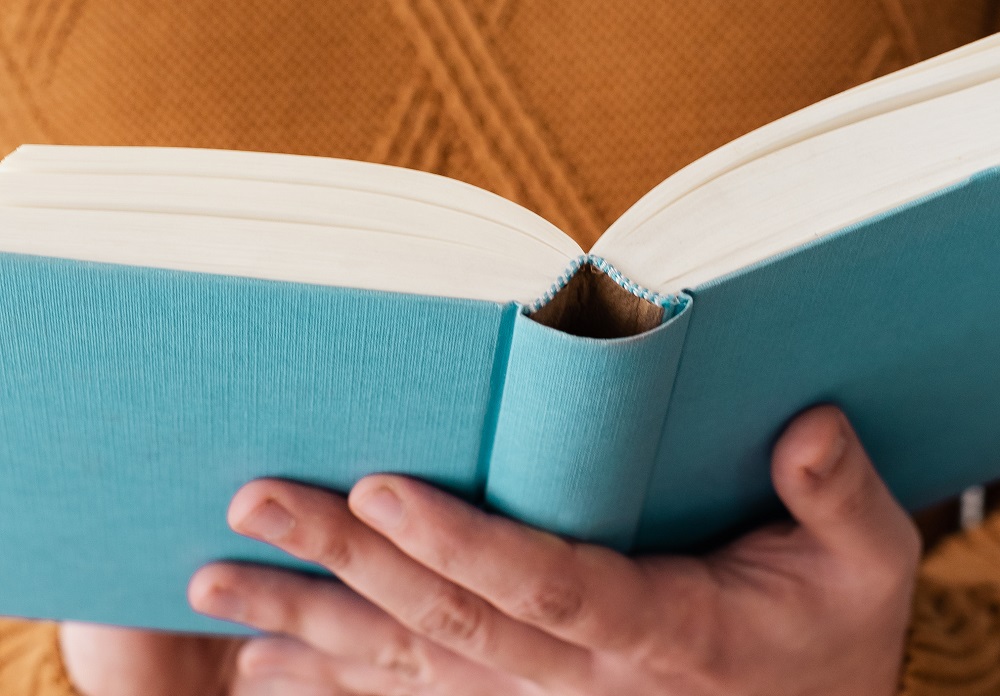

Bonjour Anaïs
Merci pour ce site et cette partie blog très intéressante.
Je bloque sur l’aperçu de la Prévisualisation ça me semble super long
Pourtant j’ai publié un petit low content.
Tu pourrais m’aider ?
😉
Bonjour Céline, désolée pour le délai de réponse. Honnêtement, l’aperçu de prévisualisation sur Amazon, ça dépend des jours et des heures. Je n’ai jamais vraiment prété attention à ce détail, me disant que c’était la machine Amazon et que je devais m’y faire ^^
Bonjour Anaïs et Émilie,
Merci beaucoup pour cet article et vos travaux d’une manière générale.
Je crois qu’il y a deux coquilles :
1. « Attention : Il s’agit d’une étape importante carne fois votre livre publié, vous ne pourrez plus modifier la taille de votre broché, le type de papier, ni les paramètres de fond perdu. Rassurez-vous, vous pourrez modifier votre couverture et le manuscrit autant de fois que vous le voudrez, même après sa publication. »
-> « carne » : car une
2. « Redevance : c’est là que c’est intéressant. Le montant indiqué ici correspond à ce que vous cagnerez à chaque vente d’un exemplaire de votre livre. Chaque fois que vous changez le prix, ce montant change (Redevances estimées = (prix catalogue x 60 %) – coût d’impression). »
-> « cagnerez » : gagnerez
Cordialement.
Bonjour Nourredine ! Merci d’avoir pris le temps de nous les signaler, c’est corrigé 🙂
Merci.
J’ai une question concernant l’ISBN sur le site de l’AFNIL :
https://www.afnil.org/etap_formulair/identification-et-coordonnees-du-particulier-auto-edite-1/
Je veux que mon nom et mon prénom apparaissent SANS le reste des données (numéro de téléphone, adresse postale, adresse électronique).
Pour cela, n’est-il pas judicieux de mentionner aussi mon nom et mon prénom dans la case « Pseudonyme éventuel » puis de cocher la case du bas « Si vous ne souhaitez pas que vos coordonnées personnelles […] apparaissent dans les produits alimentés par l’AFNIL » ?
Ainsi, lorsque mon livre sera imprimé chez KDP Amazon, il n’y aura que mon nom et mon prénom qui apparaitront sans le reste des données.
Cordialement.
Bonjour! Votre article est très intéressant merci beaucoup !
J’ai une question svp, j’ai publié mon livre ebook ça fait une semaine, il est disponible sur Amazon (live) mais ce n’est pas telechargable! On ne peut pas l’acheter !
Quel est votre conseil ?
Bonjour ! Le mieux pour les problèmes techniques est de contacter directement Amazon 🙂